Descoperirea rețelei în sistemul de operare Windows este o setare de rețea, cu ajutorul căreia puteți seta dacă alte computere din rețea vă pot vedea computerul Windows 10/8/7 sau dacă computerul dvs. poate găsi alte computere și dispozitive din rețea. Dacă Network Discovery este activat, partajarea fișierelor și imprimantelor într-o rețea devine mai ușoară.
Dacă vă amintiți, când v-ați conectat pentru prima dată la orice rețea de pe computerul dvs. Windows, v-ar fi fost întrebat dacă este o rețea privată, publică sau de bază de domeniu.
Activați sau dezactivați descoperirea rețelei
Dacă utilizați un computer independent, poate doriți să dezactivați Network Discovery, deoarece nu veți avea niciun folos pentru el. Puteți dezactiva Network Discovery utilizând Setări în Windows 10 sau prin Panoul de control sau Comand Prompt în Windows 10/8/7. Să vedem cum să o facem.
1] Prin setările Windows
Faceți clic pe butonul Start și deschideți Setare și selectați Rețea și Internet și apoi Dial-Up (sau Ethernet).
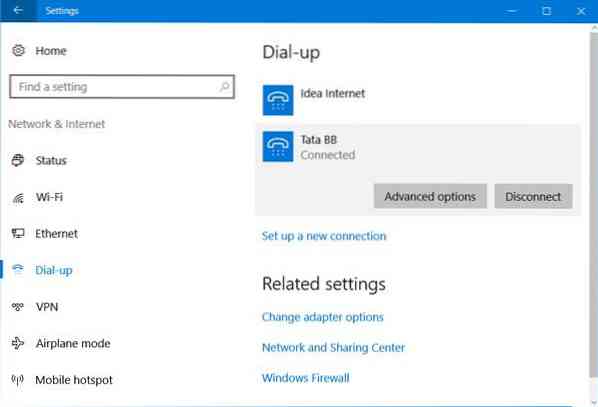
Selectați rețeaua și apoi faceți clic pe Opțiuni avansate. Din panoul care se deschide, rotiți glisorul către Dezactivat poziția pentru Faceți acest PC descoperibil setare.
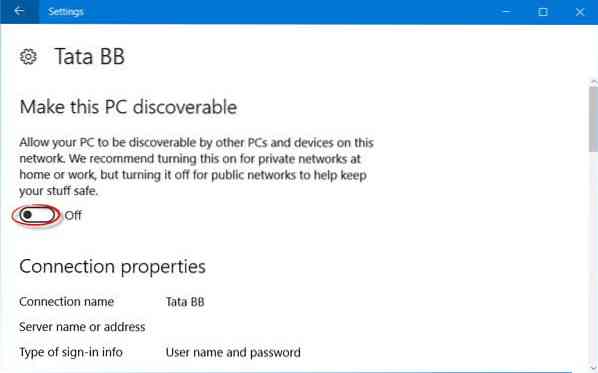
Pentru a-l activa din nou, pur și simplu mutați glisorul înapoi în poziția Pornit.
Este la fel și pentru rețelele WiFi. Deschideți Setări> Rețea și Internet> Wi-Fi> Gestionați rețelele cunoscute> Selectați o rețea WiFi> Proprietăți> Rotiți glisorul în poziția Dezactivat setarea Faceți acest computer descoperibil.
În cazul unei conexiuni Ethernet, trebuie să faceți clic pe adaptor și apoi să comutați comutatorul Face acest computer descoperibil.
2] Utilizarea panoului de control
Din meniul WinX, deschideți Panoul de control> Toate elementele panoului de control> Centru de rețea și partajare> Setări avansate de partajare.

Debifați Activați Network Discovery caseta de selectare pentru profiluri private, precum și publice / invitate.
Salvați modificările și ieșiți.
3] Utilizarea CMD
Pentru a dezactiva Network Discovery, rulați următoarea comandă într-un prompt de comandă ridicat:
netsh advfirewall firewall set rule group = "Discovery Network" new enable = Nu
Pentru a activa Network Discovery, rulați următoarea comandă într-un prompt de comandă ridicat:
netsh advfirewall firewall set rule group = "Discovery Network" new enable = Da
În acest fel, puteți activa sau dezactiva Network Discovery.
Nu se poate activa Network Discovery
Dacă nu puteți activa Network Discovery, vă recomandăm să rulați Servicii.msc a deschide Manager de servicii și verificați dacă următoarele servicii sunt pornite și setate la Automat.
- Client DNS
- Funcția Publicare resursă descoperire
- SSDP Discovery
- Dispozitiv gazdă UPnP
Sper că acest lucru vă ajută.
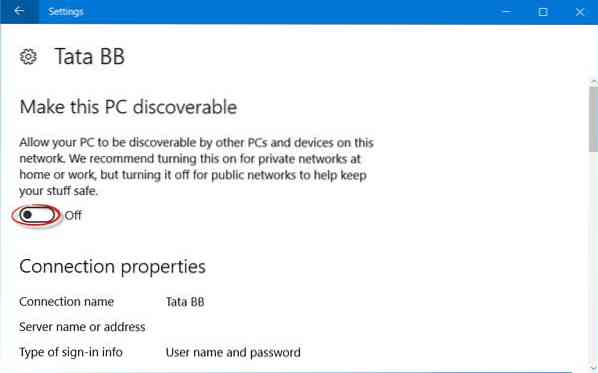
 Phenquestions
Phenquestions


